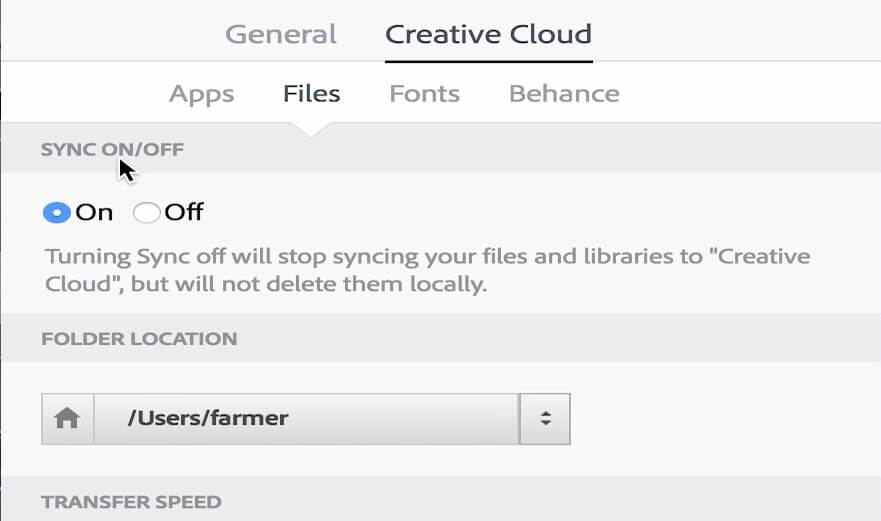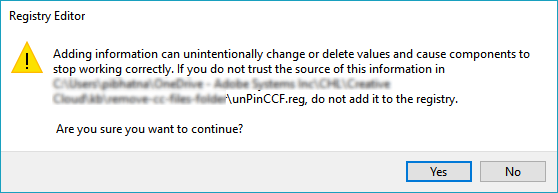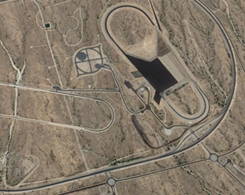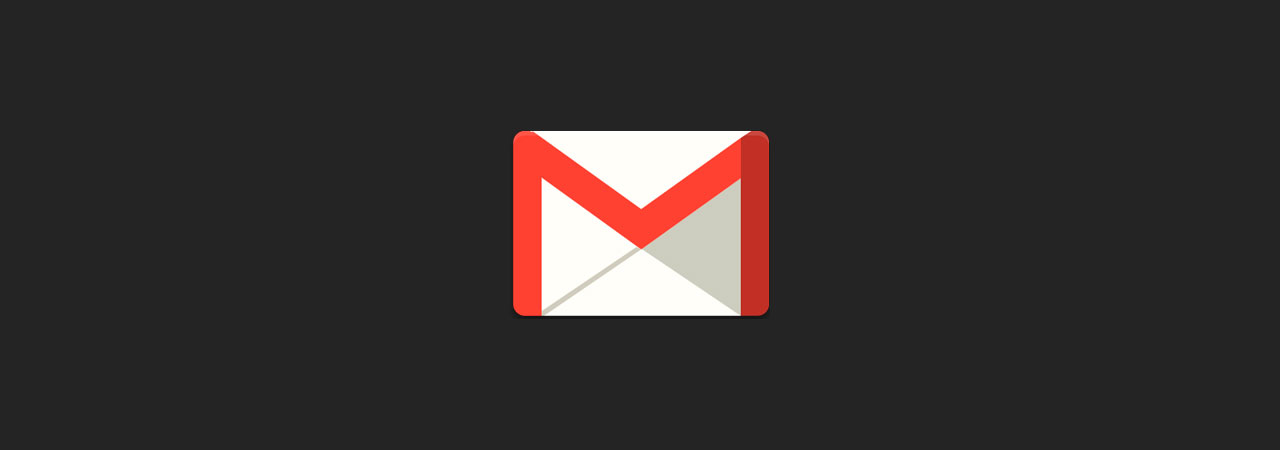Nonaktifkan sinkronisasi file untuk Adobe Creative Cloud
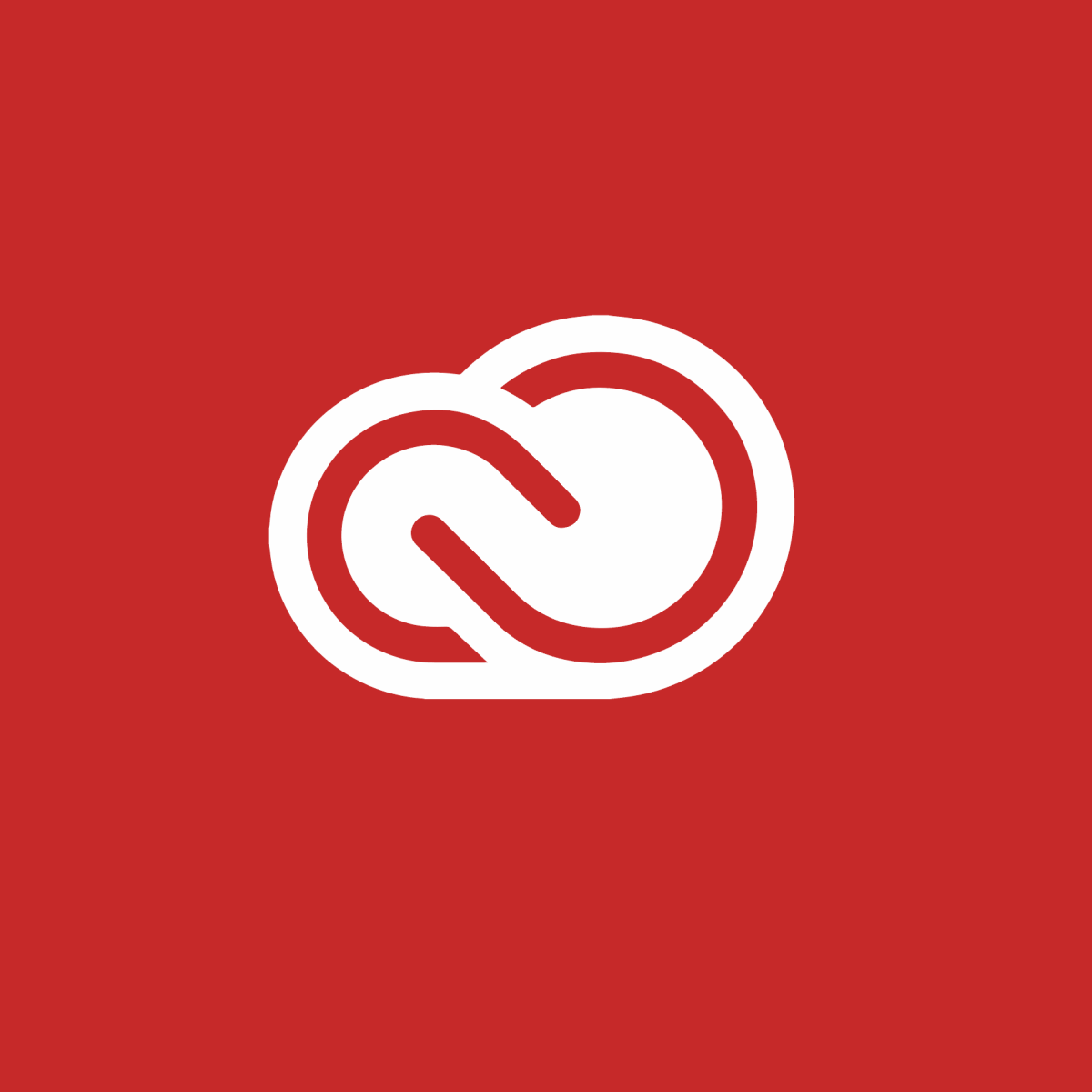
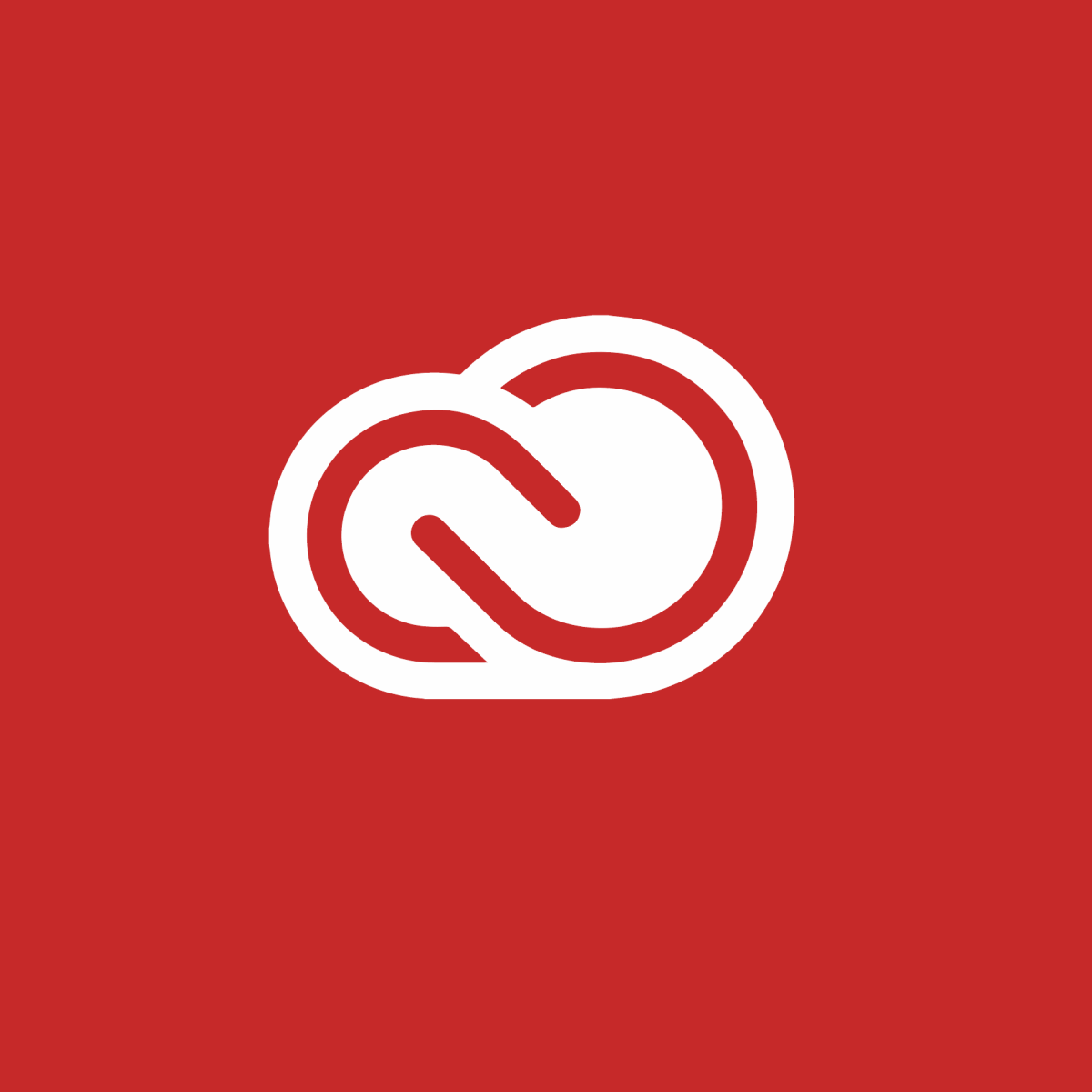
Adobe Creative Cloud memungkinkan Anda untuk menyinkronkan file Anda melalui akun CC Anda. Namun, tidak semua pengguna perlu menyinkronkan file dengan Creative Cloud. Akibatnya, beberapa pengguna mungkin lebih suka menonaktifkan sinkronisasi file untuk Adobe CC.
Bagaimana saya bisa menonaktifkan sinkronisasi file untuk Adobe Creative Cloud?
1. Matikan pengaturan sinkronisasi
- Pertama, luncurkan aplikasi Creative Cloud dari menu Start jika belum berjalan.
- Klik ikon Creative Cloud di baki sistem.
- Klik tombol roda gigi di kanan atas jendela aplikasi CC dan pilih minat.
- Klik tab Awan Kreatif.
- Kemudian klik File untuk membuka opsi yang ditunjukkan langsung di bawah.
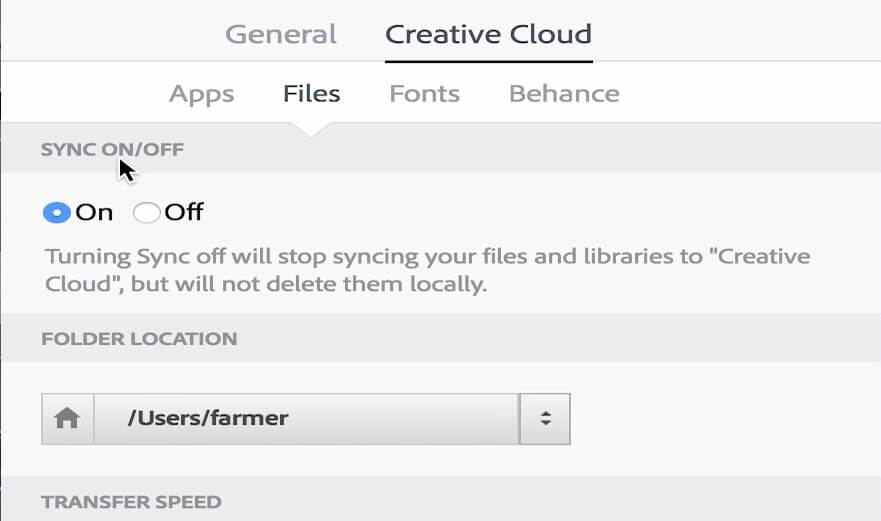
- Kemudian konversikan Sinkronisasi aktif/nonaktif Mulai
Jika Anda memiliki masalah dengan Creative Cloud di Windows 10, lihat panduan hebat ini dan atasi dalam waktu singkat.
2. Hapus folder Creative Cloud Files
- Anda dapat menghapus pintasan untuk folder Creative Cloud Files di panel navigasi kiri File Explorer dengan PinCCF.zip, yang berisi file log resmi Adobe. Unduh file PinCCF.zip ini ke folder
- Buka jendela File Explorer dengan menekan Windows kunci + E pintasan keyboard
- Kemudian buka folder yang berisi PinCCF.zip.
- Klik PinCCF.zip untuk membukanya.
- tekan Ekstrak semua tombol untuk membuka jendela yang ditunjukkan langsung di bawah.

- Klik Ekstrak tombol.
- Klik dua kali file unPinCCF.reg di folder yang diekstrak.
- Kotak dialog Penyunting Registri akan terbuka. Klik Benar tombol di jendela untuk melanjutkan.
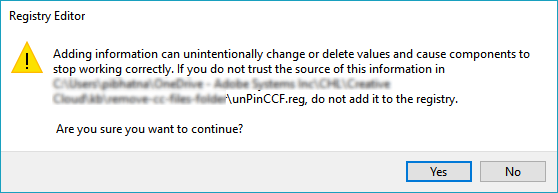
- tekan setuju tombol.
- Mengulang kembali Windows setelah memperbarui registri dengan unPinCCF.reg.
- Setelah itu, folder Creative Cloud Files tidak akan lagi berada di panel navigasi File Explorer. Pengguna dapat memulihkan folder Creative Cloud Files dengan mengklik dua kali file rePinCCF.reg.
Jadi, inilah cara Anda dapat menonaktifkan sinkronisasi file CC dan menghapus folder Creative Cloud Files di sisi kiri File Explorer. Note Folder Creative Cloud Files dapat muncul kembali saat aplikasi CC diperbarui.
Untuk pertanyaan atau saran lebih lanjut, temukan bagian komentar di bawah.
ARTIKEL TERKAIT DENGAN MELIHAT: